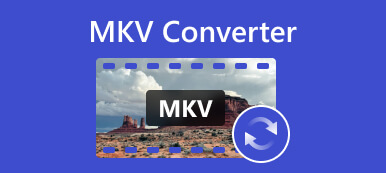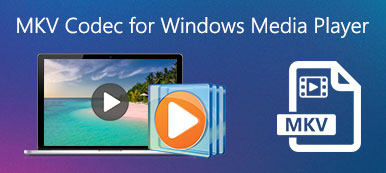An Преобразователь мкв это приложение, которое используется для преобразования между MKV и другими форматами видео. Например, он позволяет преобразовать MKV в WebM перед загрузкой на YouTube. Если вы собираетесь хранить несколько дорожек в одном видеофайле, приложение также позволяет изменять видео в формате MKV. Однако на рынке существует множество видеоконвертеров, и обычные люди не могут принять решение. Поэтому в этой статье указан топ-лист.
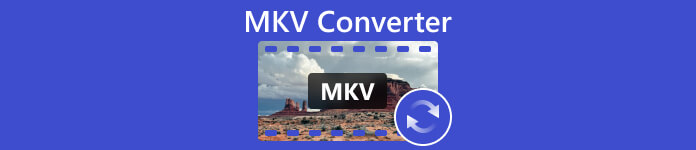
- Часть 1: Лучшие конвертеры 4 MKV в автономном режиме
- Часть 2: Лучшие конвертеры 3 MKV в бесплатные онлайн
- Часть 3: Часто задаваемые вопросы о конвертере MKV
Часть 1. Лучшие конвертеры 4 MKV в автономном режиме
Топ 1: Конвертер видео Apeaksoft Ultimate
Лучший конвертер MKV должен быть доступен как новичкам, так и продвинутым пользователям. Поэтому Apeaksoft Video Converter Ultimate появляется вверху нашего списка. Он объединяет функции профессионального уровня таким образом, что каждый может быстро освоить. Пользователи могут загрузить и использовать его бесплатно в течение бесплатного пробного периода.

4,000,000+ Загрузки
Как конвертировать MKV и другие форматы
Шаг 1Открыть видео
Запустите лучший конвертер MKV, как только установите его на свой рабочий стол. Он поддерживает Windows 11/10/8/7 и Mac OS X. Нажмите кнопку + значок в центре домашнего интерфейса и откройте видеофайлы, которые вы хотите преобразовать. Или перейти к Добавить файлы меню и откройте целевые файлы.

Шаг 2Установить формат вывода
Затем, щелкните Конвертировать все в меню в правом верхнем углу. Затем отправляйтесь в Видео в диалоговом окне профиля, выберите нужный выходной формат с левой стороны и выберите предустановку. Если вы собираетесь воспроизводить видео на своем телефоне, перейдите на Устройство вкладку и выберите модель вашего устройства.

Шаг 3Конвертировать MKV
Вернитесь в основной интерфейс, нажмите кнопку Папка значок внизу и выберите определенный каталог для сохранения выходных данных. Наконец, нажмите на Конвертировать все кнопка внизу. Через несколько секунд вы получите преобразованные видеофайлы на свой жесткий диск.

- PROS
- Конвертер MKV довольно прост в использовании.
- Качество вывода отличное благодаря AI.
- Работает быстро с аппаратным ускорением.
- Он совместим с широким спектром видеоформатов.
- CONS
- После бесплатной пробной версии необходимо приобрести лицензию.
Топ 2: Видеопроцесс
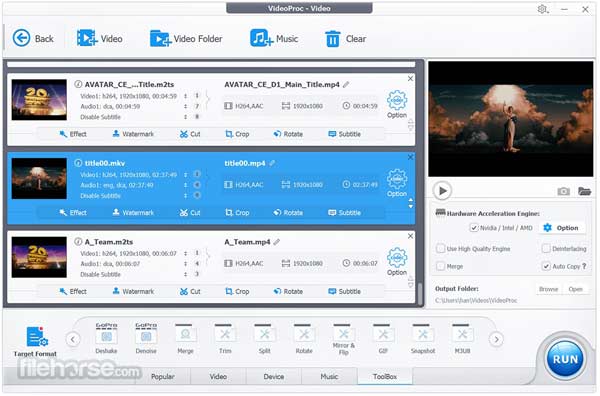
VideoProc — популярное программное обеспечение для редактирования и конвертации видео, разработанное Digiarty. Как видео конвертер MKV, он позволяет перекодировать файлы MKV в другие форматы видео или наоборот. Конечно, это не бесплатное программное обеспечение, а цена начинается от 29.95 долларов в год.
- PROS
- Интегрируйте ускорение графического процессора.
- Поддержка пакетного преобразования.
- Включите множество бонусных инструментов.
- Совместимость с более чем 400 форматами.
- CONS
- Бесплатная пробная версия требует регистрации с адресом электронной почты.
- Функции редактирования видео слишком просты.
Вверх 3: ручной тормоз
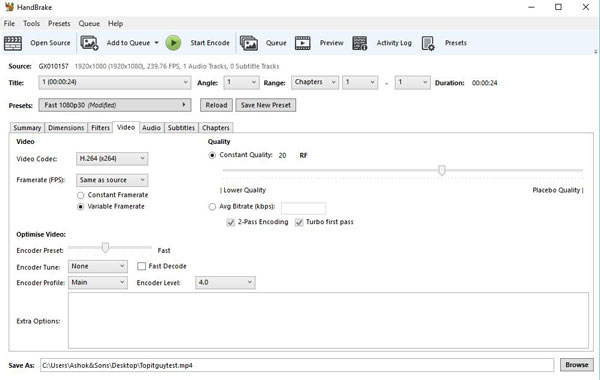
Сначала Handbrake был конвертером MKV для Mac. В настоящее время он также доступен для Windows и Linux. Это проект с открытым исходным кодом, выпущенный командой разработчиков. Другими словами, каждый может использовать его для преобразования MKV для MP4 видеофайлы, не платя ни копейки.
- PROS
- Пакетное преобразование видео с лотком очереди.
- Предварительный просмотр видео при конвертации MKV.
- Включите множество пресетов.
- Совершенно бесплатно.
- CONS
- Конфигурация немного сложна для начинающих.
- Интерфейс выглядит громоздко.
Топ 4: МедиаКодер
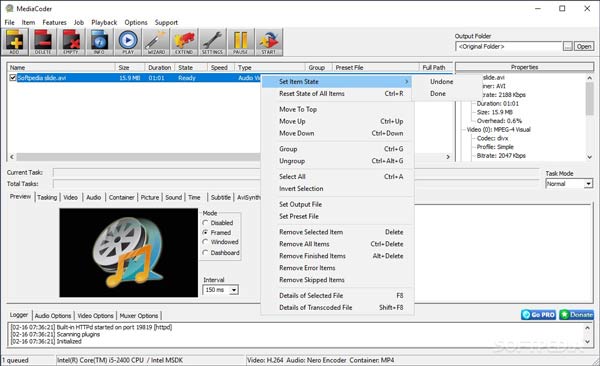
MediaCoder — еще один бесплатный конвертер MKV, разработанный и поддерживаемый с 2005 года. Будучи универсальной программой транскодирования мультимедиа, он перекодирует ваши видеофайлы в соответствии с выходным форматом, но не просто меняет расширение файла. Более того, пользователи могут получить богатый набор параметров.
- PROS
- Предлагайте регулируемые варианты.
- Полный контроль транскодирования форматов видео.
- Обновляйте постоянно.
- Копируйте видео с DVD.
- CONS
- Качество вывода не очень хорошее.
- Для завершения преобразования MKV требуется некоторое время.
Часть 2. Лучшие конвертеры 3 MKV в бесплатные онлайн
Топ 1: бесплатный видео конвертер Apeaksoft
Онлайн-конвертеры видео — это удобный способ конвертировать MKV в другие форматы видео. Однако большинство из них имеют различные ограничения, такие как водяные знаки, размер файла и многое другое. Бесплатный конвертер видео Apeaksoft это исключение.
Главные преимущества:
- Конвертируйте видеофайлы MKV онлайн.
- Поддержка популярных видео форматов.
- Бесплатное использование без регистрации.
- Сохраняйте исходное качество видео.
- PROS
- Этот конвертер MKV совершенно бесплатен.
- Он не будет добавлять водяные знаки к вашим видео.
- Качество вывода отличное.
- Он предоставляет основные настраиваемые параметры.
- CONS
- Вам нужно скачать лаунчер.
Вот шаги для преобразования ваших файлов MKV онлайн:
Шаг 1Войти https://www.apeaksoft.com/free-online-video-converter/ в браузере и нажмите Добавить файлы для конвертации кнопка для загрузки лаунчера.

Шаг 2Нажмите Добавить файл кнопку на панели запуска, чтобы загрузить видеофайлы, которые вы хотите конвертировать. Затем выберите MKV или желаемый выходной формат внизу.

Шаг 3Наконец, нажмите Конвертировать кнопка, чтобы начать процесс.
Топ 2: CloudConvert
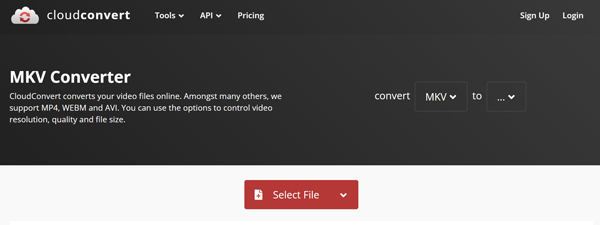
CloudConvert — еще один портативный онлайн-конвертер MKV. Это гибкий вариант для преобразования между MKV и другими видео или аудио форматами. Новички могут попробовать бесплатную версию. План подписки снимает ограничения. План своевременности стоит 17.00 долларов США за кредит.
- PROS
- Добавьте видео с компьютера, URL-адреса или облачного сервера.
- Конвертировать MKV в AVI, WebM, WAV и многое другое в Интернете.
- Предлагайте базовые варианты.
- Простой в использовании;
- CONS
- Максимальный размер файла составляет 1 ГБ для бесплатных учетных записей.
- В нем отсутствуют инструменты для редактирования видео.
Вверх 3: Zamzar
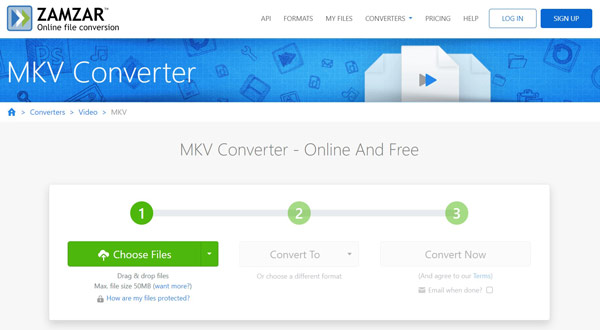
Zamzar — простой онлайн-конвертер MKV для начинающих. Есть бесплатная версия и три плана, стоимость которых начинается от 18 долларов в месяц. Поэтому каждый может найти подходящий план в соответствии со своей ситуацией.
- PROS
- Поддержка различных источников входного сигнала.
- Отправьте результаты на вашу электронную почту.
- Поддержка широкого спектра форматов вывода.
- Включите бесплатную версию.
- CONS
- Максимальный размер бесплатного файла составляет 50 МБ.
- Там нет пользовательской опции.
Часть 3. Часто задаваемые вопросы о конвертере MKV
MKV более низкого качества?
Хотя файлы MKV обычно больше по размеру, так как содержат несколько файлов данных, они не обеспечивают более высокое качество видео, чем MP4. Это связано с тем, что на качество видео влияют кодеки в контейнере, а не сам контейнер.
Какой кодек лучше всего подходит для файлов MKV?
MKV — это контейнер, и многие люди не могут воспроизводить файлы MKV на ПК, хотя MKV изначально поддерживается с Windows 10. Лучшие кодеки MKV включают Matroska Pack Full, Media Player Codec Pack и K-Lite Codec Pack.
Могу ли я конвертировать MKV в Blu-ray?
Да, вы можете конвертировать MKV в Blu-ray с помощью подходящего инструмента.
Заключение
Теперь вы должны выучить как минимум 7 лучших Конвертеры MKV для перекодирования между MKV и другими видео или аудио форматами онлайн и офлайн. Некоторые из них бесплатны для использования без каких-либо ограничений, а другие предлагают планы для различных целей. Вы можете загрузить соответствующий инструмент в соответствии с вашими потребностями. Apeaksoft Video Converter Ultimate — лучший выбор для обычных людей. Если у вас есть другие проблемы, пожалуйста, запишите их ниже.